Нерасширяемое хранилище на iPhone и iPad является насущной проблемой уже десятилетие. Если вы сами не начнете активно управлять доступным хранилищем, оно рано или поздно у вас закончится. Вот почему Apple незаметно ввела функцию под названием «Разгрузка неиспользуемых приложений» вместе с iOS 11 для решения этой проблемы.

Программы для Windows, мобильные приложения, игры — ВСЁ БЕСПЛАТНО, в нашем закрытом телеграмм канале — Подписывайтесь:)
Эта функция, иначе называемая просто «разгрузкой приложений», также присутствует на устройствах под управлением iOS 12, iOS 13 и iPadOS. Он включен по умолчанию и помогает в определенной степени контролировать хранилище. Но как именно это работает? Стоит ли продолжать использовать его? Давайте разберемся с этим ниже.
Как на iPhone вручную сгружать неиспользуемые приложения
Как работает разгрузка приложений
Разгрузка приложений предлагает несколько краткую передышку в загадке хранения iPhone и iPad. Если функция «Выгрузить неиспользуемые приложения» включена, ваше устройство iOS или iPadOS будет автоматически удалять приложения, которые вы не используете регулярно. Это происходит всякий раз, когда на вашем устройстве становится очень мало памяти, хотя установленного порога нет.
Если функция «Выгрузить неиспользуемые приложения» включена, ваше устройство iOS или iPadOS будет автоматически удалять приложения, которые вы не используете регулярно.
Но здесь все становится интереснее — при выгрузке приложений ваш iPhone или iPad не удаляет никаких локальных данных или документов, созданных приложением. Например, если он разгружает YouTube, он удалит только само приложение, сохранив все загруженные видео. Это означает, что вы можете повторно загрузить приложение и без проблем продолжить работу с того места, на котором остановились. Кроме того, вам не нужно загружать эти видео снова.

Кроме того, выгруженное приложение также будет создавать впечатление, будто оно действительно установлено на вашем устройстве. На главном экране вашего устройства вы можете увидеть значок приложения с символом в виде облака рядом с именем файла, чтобы обозначить его статус выгрузки.

Сгружать неиспользуемые, или как настроить автоматическое удаление ненужных приложений в iOS
Простое нажатие заставит устройство автоматически загрузить приложение, что сделает весь процесс его переустановки довольно удобным. Как только он закончит это делать, вы можете открыть приложение, снова нажав на значок.
Обратная сторона
Хотя автоматическая разгрузка приложений хорошо реализована на iPhone и iPad, у нее есть несколько недостатков. Во-первых, вы можете потерять доступ к приложению в самый неподходящий момент — скажем, во время путешествия.
Да, повторно загрузить выгруженное приложение довольно просто, но это бесполезно, если у вас нет надежного подключения к Интернету. Не говоря уже о том, что некоторые приложения также могут быть довольно большими и могут привести к дополнительным расходам, если вы решите загружать их с использованием пропускной способности сотовой сети. Также бывают случаи, когда приложения зависают во время переустановки, что усугубляет проблему.

Кроме того, вы не сэкономите столько места, сколько могли бы ожидать, особенно если приложение содержит много локальных документов и данных по сравнению с размером основного приложения (например, приложение «Музыка»). Автоматическая разгрузка таких приложений в значительной степени бессмысленна и усугубляет неудобства повторной загрузки, когда вам нужен быстрый доступ к ним. Если вам не нужен этот запасной бит памяти.
Существует также риск того, что приложение исключен из App Store. Хотя это происходит довольно редко, вы обнаружите, что в таком случае невозможно переустановить приложение, которое было ранее загружено.
Ручная разгрузка
Кроме того, вы можете решить разгрузить приложения вручную. Для этого перейдите в приложение «Настройки iPhone/iPad», нажмите «Основные», а затем нажмите «Хранилище iPhone/iPad». Выберите приложение на следующем экране, и вы увидите, что общий объем памяти, используемой приложением, разделен на две части: «Размер приложения» и «Документы и данные».
Размер приложения показывает объем хранилища, занимаемый основным приложением, а Документы и данные детализируют количество файлов, созданных приложением локально. При разгрузке приложения вы получите только объем хранилища, указанный рядом с размером приложения.

Чтобы разгрузить приложение, просто нажмите «Выгрузить приложение», а затем снова нажмите «Выгрузить приложение» для подтверждения. Затем вы можете переустановить приложение в любое время, нажав на его значок на главном экране.
Если вы хотите полностью избавиться от приложения, вместо этого нажмите «Удалить приложение». Это даст вам максимальную экономию памяти, но вы потеряете все данные. Прежде чем делать это, сделайте резервную копию любых важных файлов в iCloud или на компьютере.
Если вы отключите его
Включение функции разгрузки неиспользуемых приложений, очевидно, помогает автоматически освобождать хранилище. Это особенно верно, когда у вас много приложений на вашем iPhone или iPad, а место для хранения всегда вызывает беспокойство.
Но если количество установленных приложений невелико, то их разгрузка вручную гораздо удобнее и должна позволить вам полностью избежать недостатков автоматической разгрузки приложений. В этом случае рассмотрите возможность отключения функции разгрузки неиспользуемых приложений.

Для этого перейдите в «Настройки iPhone/iPad», нажмите «iTunes» и «App Stores», а затем выключите переключатель рядом с «Разгрузить неиспользуемые приложения».
Несмотря на это, разрешение устройству iOS или iPadOS разгружать приложения вручную или делать это самостоятельно не является полным решением всех проблем с хранилищем. Вы также должны изучить другие способы освобождения места для хранения.
Далее: резервное копирование фотографий и видео в эти пять удивительных облачных сервисов хранения и освобождение ценного места на вашем iPhone или iPad.
Post Views: 34
Программы для Windows, мобильные приложения, игры — ВСЁ БЕСПЛАТНО, в нашем закрытом телеграмм канале — Подписывайтесь:)
Источник: tonv.ru
Как отключить «Сгружать неиспользуемые приложения» в Айфоне
Недостаток многих мобильных устройств в том, что в них мало памяти, меньше, чем, например, в компьютере. И несмотря на то, что современные модели Айфонов могут похвастаться намного большим объёмом памяти для хранения, чем, например, модели пятилетней давности, некоторым пользователям, всё равно не хватает места для приложений, видео, фото и других файлов. Поэтому разработчики придумали функцию сгружения приложений, которая создана для экономии места. В этой статье рассмотрим, как отключается опция «Сгружать неиспользуемые приложения» на Айфоне, и вообще разберём, что это такое, для чего нужно и как работает.

Отключение функции «Сгружать неиспользуемые приложения»
По умолчанию функция автоматического сгружения приложений отключена. Если вы задались вопросом, как её отключить, значит ранее вы её включали сами. Отключение этой опции очень простое и заключается лишь в одном касании.
Перейдите в раздел «Настройки», а потом откройте подраздел «AppStore». Здесь находится опция «Сгружать неиспользуемые приложение». Переведите её в состояние выключен.
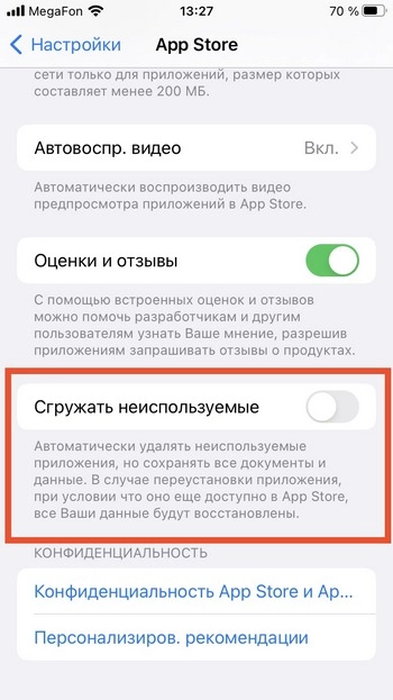
Если вам понадобится снова включить эту опцию, то сделать это можно будет на этой же странице настроек. Для этого достаточно перевести выключатель во включенное состояние.
Отключение функции сгружения приложений на Айфоне показано в этом видео.
Что значит опция «Сгружать неиспользуемые приложения»?
Как было сказано в начале статьи, данная функция нужна для экономии места на Айфоне. Рассмотрим, как она работает, и чем может быть полезна.
Сгрузить приложение на Афоне — означает удалить его, освободив память устройства, сохранив при этом данные. Под данными приложения подразумевается, например, сведения об авторизации в профиле, настройки и другое. То есть сами файлы приложения, которые обычно занимают достаточного много места, удалятся и останутся лишь его данные, они занимают обычно менее одного мегабайта.
После сгружения на Айфоне остаётся также иконка приложения. При необходимости можно снова воспользоваться приложением, достаточно тапнуть на него. После этого приложение заново скачается из AppStore и будет установлено на устройство. Оно станет доступно вместе с данными пользователя, которые были перед сгружением сохранены, и тогда заново настраивать его не понадобится. Сгруженное приложение доступно с такой меткой, как на скриншоте ниже.
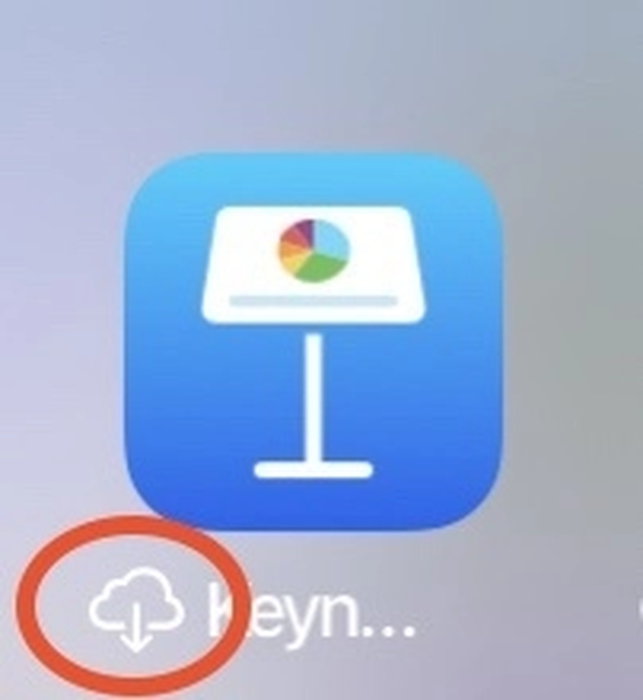
Если после сгружения, приложение из AppStore было удалено, то заново его загрузить уже не получится. Поэтому, если потенциально оно может исчезнуть из официального магазина, то лучше не сгружать его и отключить автоматическое сгружение.
Сгруженные от удаления приложения отличаются именно тем, что в первом случае сохраняются данные, которые пользователю не придётся вводить и настраивать заново, если понадобится снова воспользоваться этим приложением. Если понятно, что приложение в будущем не понадобится, то лучшим решением будет его удалить совсем. Если же есть вероятность, что приложение будет нужно, то его можно сгрузить, а потом загрузить заново.
Сгружение может быть ручным и автоматическим. Если опция «Сгружать неиспользуемые приложения» включена, то Айфон будет автоматически сгружать те приложения, которыми редко пользуются. При необходимости пользователь сможет загрузить его заново и пользоваться, без повторной настройки. По умолчанию эта опция отключена.
Также пользователю доступно самостоятельно вручную сгружать приложение в любое время, независимо от того, как часто он в него заходит. Для этого в «Настройках» зайдите в раздел «Хранилище iPhone» и откройте там приложение, которое хотите сгрузить. Тапните на кнопку «Сгрузить приложение» и его файлы будут удалены, а данные останутся.
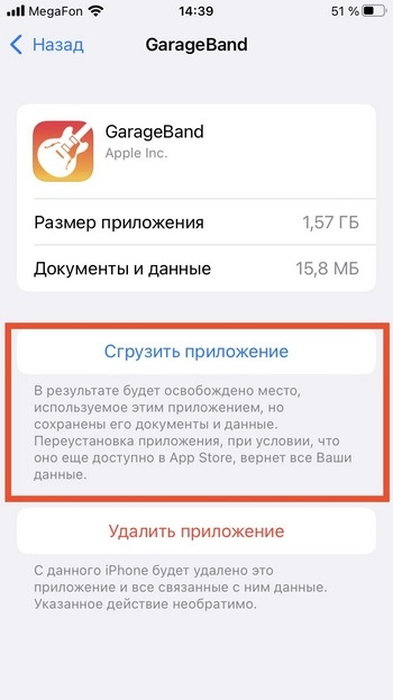
Как ещё экономить место на Айфоне?
Если функция сгружения не даёт вам достаточного эффекта, или вы не хотите ею пользоваться, то есть и другие способы сэкономить место на Айфоне.
Вот некоторые из них:
- Измените настройки камеры, чтобы снимать видео в меньшем разрешении и частоте кадров. Это позволит уменьшить размер файлов и освободить место для других данных. Однако, как очевидно, качество роликов станет меньше.
- Удалите ненужные фото, такие как дубликаты, неудачные снимки или скриншоты. Вы можете использовать специальные приложения, которые помогут вам найти и удалить лишние фотографии.
- Загрузите фото и видео в облако, например, iCloud и удалите. Это позволит сохранить оригиналы в полном разрешении в интернете, а на вашем устройстве хранить уменьшенные копии. Для этого включите функцию «Фото iCloud» и выберите «Оптимизация хранилища». Если вам не хватает бесплатного пространства в iCloud, вы можете купить дополнительное или использовать другие облачные сервисы.
- Удалите ненужные приложения, музыку, подкасты или другие данные, которые занимают много места на вашем устройстве. Вы можете проверить, сколько места использует каждое приложение, в настройках хранилища. Вы также можете синхронизировать свои данные с iCloud, чтобы не хранить их на устройстве.
Источник: it-doc.info
Как освободить место на iPhone X(s/r)/8/7/6 и iPad
Давайте посмотрим как можно освободить место на iPhone или iPad различными способами. Будем убирать ненужное для работы и выгружать данные.
Данная статья подходит для всех моделей iPhone Xs/Xr/X/8/7/6/5 и Plus на iOS 12. На более старых версиях могут отличаться или отсутствовать указанные в статье пункты меню и аппаратная поддержка.
Сгружаем неиспользуемые приложения
В системе iOS 11 и новее вместо удаления крупных приложений, можно применить функцию «Сгрузить программу». Данная опция способна из памяти гаджета удалить приложение, освободить место, но его документы и данные будут сохранены.
- Открываем «Настройки», выбираем «iTunes Store и App Store».
- Пролистываем список в самый низ, находим функцию «Сгружать неиспользуемые».

Главным преимуществом данного метода является его особый функционал. С главного экрана Айфона даже не исчезает иконка приложения. Сгруженные программы отмечаются специальным значком, таким, который пользователи обычно видят в Апп Сторе на страницах приложений, ранее установленных на гаджете.

Как на iPhone записать телефонный разговор во время звонка
Если нажать на иконку такого приложения, оно будет загружаться из Апп Сторе и станет доступным для применения абсолютно в идентичном состоянии, в котором находилось до момента удаления с девайса.

Определенные приложения можно сгрузить вручную:
-
Переходим в «Настройки», нажимаем на «Основные», выбираем «Хранилище iPhone». Страницу пролистываем вниз, пока не откроется список с установленными приложениями на Айфон.


Рекомендации в настройках устройства
Переходим в меню «Настройки», затем «Основные» и «Хранилище iPhone». Там располагаются советы iOS, способные освободить свободное место. Рассмотрим наиболее важные из них:
- Недавно удаленные фотографии. В специальный альбом отправляются все удаленные фотографии и хранятся в нем 30 дней, а потом удаляются окончательно автоматически. Чтобы сразу очистить память, можете удалить их вручную, чтобы не ждать 30 дней.
- Медиатека iCloud. В iOS 11 демонстрируется количество памяти, которое можно освободить при использовании данной опции. Девайс переместит ваши видео и фото в iCloud. С устройства доступ к ним останется, но место на нем они занимать не будут.
- Вложение iMessage. При помощи данной опции можно увидеть список с большими прикрепленными файлами и диалогами, которые на гаджете занимают много памяти. После просмотра можно удалить все ненужное.
- Секции фото, видео и музыки. Эти пункты позволяют удалить музыку, видео и фото, которые на Айфоне занимают слишком много места.
В данном меню демонстрируются и иные рекомендации, которые система iOS 11 подбирает интеллектуальным способом. На скриншоте нише показано, сколько разные виды контента на Айфоне занимают памяти.

Как удалить ненужные резервные копии (бэкапы) iPhone из iTunes
Удаление неактуальных вложений iMessage
Работа с памятью, которую занимают вложения и диалоги в iMessage, в iOS 11 существенно упрощена. Пользователь может гибко контролировать файлы и емкие цепочки сообщений, удаляя бесполезные и старые:
- Переходим в раздел «Основные» настроек девайса.
- Выбираем раздел «Хранилище iPhone» и переходим в меню «Сообщения».
- Удаляем неиспользованную информацию в одном из меню: «GIF и стикеры», «Видео», «Фото», «Разговоры», «Другое».
Ограничиваем для Apple Music объем загрузок
Функция оптимизации аудиохранилища появились в более ранних версиях, но и в iOS 11 остается актуальной:
- В настройках гаджета переходим в раздел «Музыка».
- Заходим в раздел «Оптимизация хранилища».
- Выбираем минимальное значение памяти, которое на устройстве будет занимать музыка.
Когда будет превышен заданный объем загруженной музыки, а на девайсе не будет хватать места, iOS удалит часть музыки автоматические. Удалена будет музыка, которую вы реже всего слушаете.
Как на iPhone X сместить экран вниз
Другие функции iOS для освобождения памяти
Для очистки кэша с web сайтов, cookie и истории, следует в настройках перейти в секцию «Safari» и выбрать «Очистить историю и данные сайтов».

Удаляем «живую часть» Live Photo
Если вы делаете Live Photo, то также сохраняется и трехсекундное аудио и видео. Live Photo является замечательной функцией, но не занимает много места.
Можно использовать приложение Lean https://itunes.apple.com/us/app/lean-clean-up-your-live-photos/id1051075379 стоимостью $1.99. При очищении «живой части» с сотни фото, освободится несколько гигабайт памяти.
Как вернуть деньги с App Store за приложение или подписку
Удаляем голоса Siri
Если вы без нужды скачивали для Siri дополнительные голоса, то их можно удалить для экономии памяти. Размер одного голоса достигает до 900 Мб. Переходим в «Настройки», нажимаем на «Основные», «Универсальный доступ», где выбираем «VoiceOVer», «Речь» и указываем ненужный голос. После этого нажимаем «Редактировать», проверяем по голосу и нажимаем «Удалить».
Очищаем кэш iTunes
При просмотре фильмов в iTunes накапливается кэш, который невидим пользователю. Размер кэша может достигать до нескольких гигабайт.
Для очистки кэша перезагружаем гаджет. Кнопки Sleep/Wake и Home зажимаем, пока не перезагрузится устройство.
Как отменить подписку на Apple Music
Сброс настроек устройства
Если слишком много памяти занимает «Система», существует вариант сброса устройства. Переходим в «Настройки», выбираем «Основные» и «Сброс». Затем указываем «Стереть контент и настройки».
Как освободить место на iPhone X(s/r)/8/7/6 и iPad5
Источник: a-apple.ru